IPhone ou iPad: Tela Aparece Muito Grande ou Ampliada Demais

Resolva um problema onde a tela do Apple iPhone ou iPad aparece ampliada e é muito grande para usar devido ao problema do iPhone preso na ampliação.

Quando você grava um vídeo no seu iPhone, o áudio é gravado automaticamente junto com ele. No entanto, pode haver casos em que você queira extrair o áudio deste vídeo ou de qualquer outro arquivo de vídeo compartilhado com você. Felizmente, existem várias maneiras de extrair áudio de vídeo no iPhone – com ou sem o uso de aplicativos de terceiros.

Pode ser a voz do seu filho que você deseja como toque ou compartilhar uma anedota engraçada, mas sem o vídeo anexado. Listamos alguns métodos que o ajudarão a fazer exatamente isso e muito mais. Porém, lembre-se, você não precisa pegar o áudio de um vídeo no iPhone para reconhecer a música, para isso você pode usar este hack do Shazam .
Nota: O método para extrair áudio de vídeo em um smartphone Android é diferente. Siga o guia vinculado para saber mais sobre o assunto.
O aplicativo Shortcuts é um dos aplicativos mais subutilizados no iPhone. Você pode usá-lo para diversas coisas, desde agendar uma mensagem de texto até compartilhar seu HEC com alguém, incluindo extrair áudio de um vídeo em um iPhone. Para fazer isso, primeiro precisaremos criar um atalho e depois executá-lo.
Crie um atalho para salvar e obter áudio de vídeo no iPhone
Passo 1 : Abra o aplicativo Shortcuts → Toque no ícone + no canto superior direito.
Passo 2 : Para renomear o atalho, toque no nome do atalho na parte superior → Renomear.


Etapa 3 : Agora toque em + Adicionar ação.
Etapa 4 : Pesquisar e codificar mídia.

Etapa 5 : Aqui, toque na opção Mídia e selecione Entrada de atalho.
Etapa 6 : Toque na seta ao lado de Entrada de atalho e ative Somente áudio.

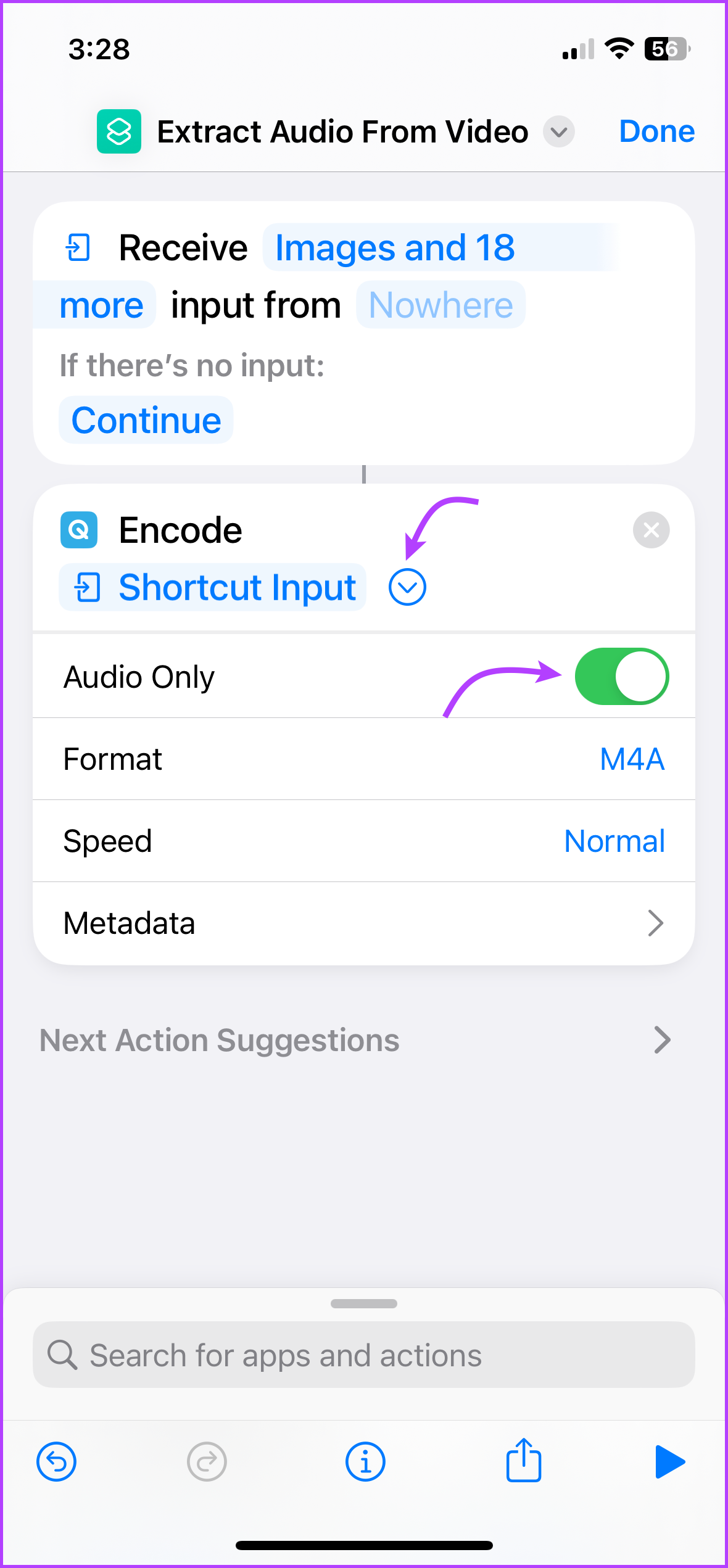
Passo 7 : Em seguida, toque na barra de pesquisa na parte inferior, pesquise e selecione Salvar arquivo.
Etapa 8 : Se você deseja designar um local, toque na seta ao lado de Mídia codificada → desative ‘Perguntar onde salvar’ → toque em iCloud Drive (na parte superior) e insira o local desejado.


Etapa 9 : Agora, para abrir o arquivo convertido após salvá-lo, pesquise e selecione Abrir arquivo. (Toque no aplicativo padrão para alterar o aplicativo.)
Etapa 10 : por fim, toque no ícone ‘i’ na parte inferior → ative ‘Mostrar na planilha de compartilhamento’.
Etapa 11 : Toque em Concluído e em Concluído novamente.


Execute o atalho para extrair áudio do vídeo do iPhone
Passo 1 : Abra Fotos ou Arquivos e abra o Vídeo.
Passo 2 : Toque no ícone Compartilhar.
Etapa 3 : selecione o atalho que criamos na seção acima.


E pronto, o atalho irá extrair o áudio do vídeo. Se não se sentir confortável em criar um atalho, você pode baixar um da web. Aqui estão dois atalhos predefinidos que recomendamos.
Notavelmente, as etapas para extrair áudio podem diferir um pouco das etapas mencionadas acima.
Como obter áudio de um iPhone com vídeo com aplicativos de terceiros
Se usar o aplicativo Atalhos não é o seu problema ou você deseja mais controles ao converter o vídeo em áudio, um desses aplicativos de terceiros pode ajudá-lo muito. Embora você possa encontrar vários aplicativos de extração de áudio na app store, recomendamos estes três.
1. Documentos da Readdle – um extrator de áudio multifuncional
Extrair áudio de um vídeo é um dos muitos recursos do Documents by Readdle. O aplicativo foi projetado como uma ferramenta multifuncional para gerenciar todas as tarefas relacionadas a mídia e documentos, incluindo esta.


O que o torna uma ótima opção é sua interface simples de usar e ser de uma fonte confiável, para que você não coloque seus vídeos em risco. No entanto, ele não converte áudio de vídeo gratuitamente; você precisará de uma assinatura premium. Mas como é um ótimo gerenciador de mídia e reprodutor de mídia fundidos em um só, o custo é justificado.
Preço : assinaturas gratuitas no aplicativo a partir de US$ 9,99
2. Conversor de MP3 – Fácil de usar
MP3 Converter é uma ótima alternativa freemium; você terá que assistir aos anúncios antes que a conversão seja concluída. O aplicativo oferece muito controle, desde como você deseja importar até como exportar. Possui um widget inteligente que o ajudará a importar vídeos rapidamente ou reproduzir áudio recente


Quanto ao aspecto de conversão, o aplicativo suporta a maioria dos formatos de vídeo e áudio. Além disso, você pode recortar, emendar, eliminar ruído e pós-processar (melhorar a base, equalizar, etc.) antes de converter o vídeo para MP3 ou qualquer outro formato de sua escolha.
Preço: assinaturas gratuitas no aplicativo a partir de US$ 3,49
3. Conversor de Áudio – Suporta uma Variedade de Formatos
O Audio Converter pode extrair com eficácia o áudio de qualquer vídeo em segundos. Ele suporta múltiplas conversões de formato de áudio e vídeo, como MP3, M4A, WMA, AIFF, AAC, etc. Além disso, você pode cortar, cortar e converter o áudio em toques com bastante facilidade.


Outra grande vantagem deste aplicativo é que ele mantém todas as suas faixas importadas e exportadas bem organizadas. E você pode classificá-los de acordo com nome, categoria, duração ou tamanho. Portanto, não é apenas um conversor, mas também funciona como organizador e reprodutor de áudio/vídeo.
Preço: Versão Pro gratuita por US$ 3,99
Perguntas frequentes sobre como extrair áudio de vídeo no iPhone
1. Como extrair áudio de vídeos do YouTube no iPhone?
Oficialmente, o YouTube não oferece nenhum método para extrair áudio de vídeos na plataforma. Mesmo se você baixar usando o YouTube Music (é necessária uma assinatura premium), ele permanecerá na sua biblioteca do YouTube. Muitas pessoas baixam o vídeo não oficialmente e depois o convertem em áudio, embora não recomendamos isso, pois pode ser ilegal.
2. Posso extrair o áudio de um vídeo no meu iPhone ou iPad sem usar um aplicativo?
Embora o iPhone não possua um recurso integrado para converter vídeo em áudio, você pode usar o aplicativo Atalhos conforme mostrado acima. Portanto, você não precisa necessariamente de um aplicativo de terceiros para fazer isso.
3. É legal extrair áudio de vídeos protegidos por direitos autorais?
Embora a legalidade do assunto dependa de circunstâncias específicas e das leis do país. fazer isso sem a permissão do detentor dos direitos autorais é uma violação dos direitos autorais. Posteriormente, pode levar a consequências jurídicas.
4. Posso extrair áudio de uma transmissão de vídeo ao vivo usando um aplicativo iOS?
Se o aplicativo que você está usando tiver essa configuração, então está tudo bem. No entanto, extrair áudio de uma transmissão de vídeo ao vivo sem permissão do detentor dos direitos autorais será considerado uma violação de direitos autorais. Portanto, antes de se comprometer com algo assim, verifique os termos de uso da plataforma.
Converta facilmente seus vídeos em formato de áudio
Espero que esses métodos possam ajudá-lo a extrair facilmente o áudio de vídeos no seu iPhone ou iPad. Agora, se você deseja usar um aplicativo integrado ou software de terceiros depende de suas preferências e requisitos. Deixe-nos saber se você tiver alguma dúvida ou dúvida. E se você tiver mais sugestões sobre como converter vídeos em áudio, compartilhe também.
Resolva um problema onde a tela do Apple iPhone ou iPad aparece ampliada e é muito grande para usar devido ao problema do iPhone preso na ampliação.
Aprenda como acessar o cartão SIM no iPad da Apple com este tutorial.
Neste post, cobrimos como resolver um problema em que a navegação de mapas e os recursos de GPS não funcionam corretamente no Apple iPhone.
Aprenda o que são arquivos com extensão AAE e como você pode abri-los em dispositivos Apple e Windows neste tutorial.
Descubra como otimizar as configurações da tela giratória do iPhone para uma experiência de usuário mais agradável, adaptando-se ao seu conteúdo e ao seu uso diário.
Sua conta foi desativada na App Store e iTunes? Aqui estão algumas dicas e soluções eficazes para recuperar sua conta Apple desativada.
A vibração não está funcionando no seu iPhone? Aqui estão algumas dicas que farão seu iPhone vibrar ao receber chamadas e alertas.
Quer reproduzir um vídeo ou mostrar fotos do iPhone para a TV Samsung? Confira quatro maneiras de espelhar a tela do iPhone na smart TV Samsung.
Se estiver usando o Apple Maps ou reservando um Uber, você precisa aprender como ativar a Localização precisa no iPhone para sua conveniência.
O WhatsApp continua travando ou não abre no seu iPhone? Vamos dar uma olhada em 10 maneiras fáceis que podem ajudá-lo a corrigir esse problema.






